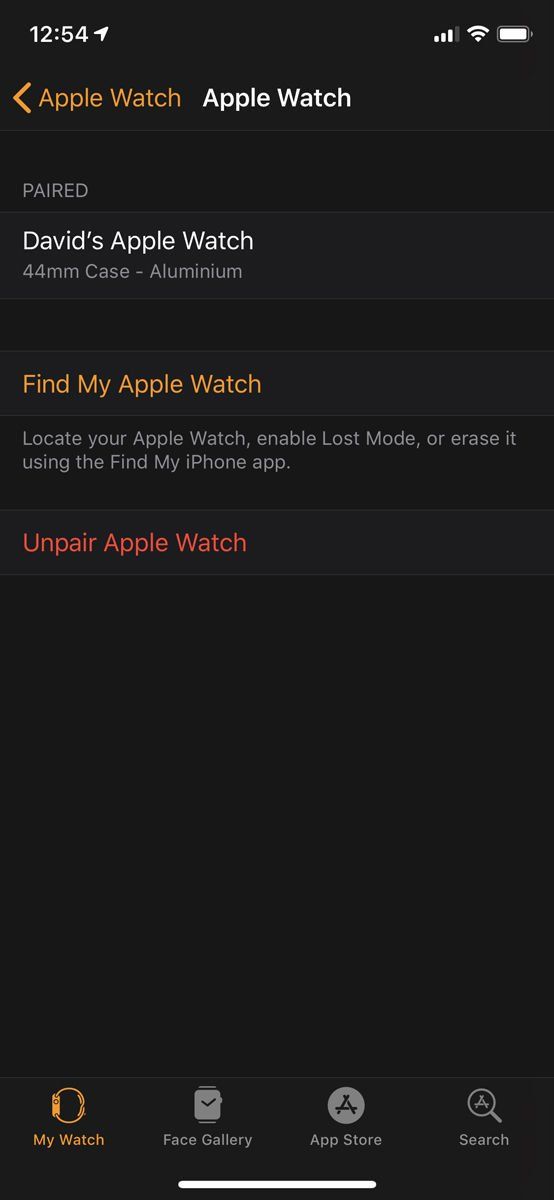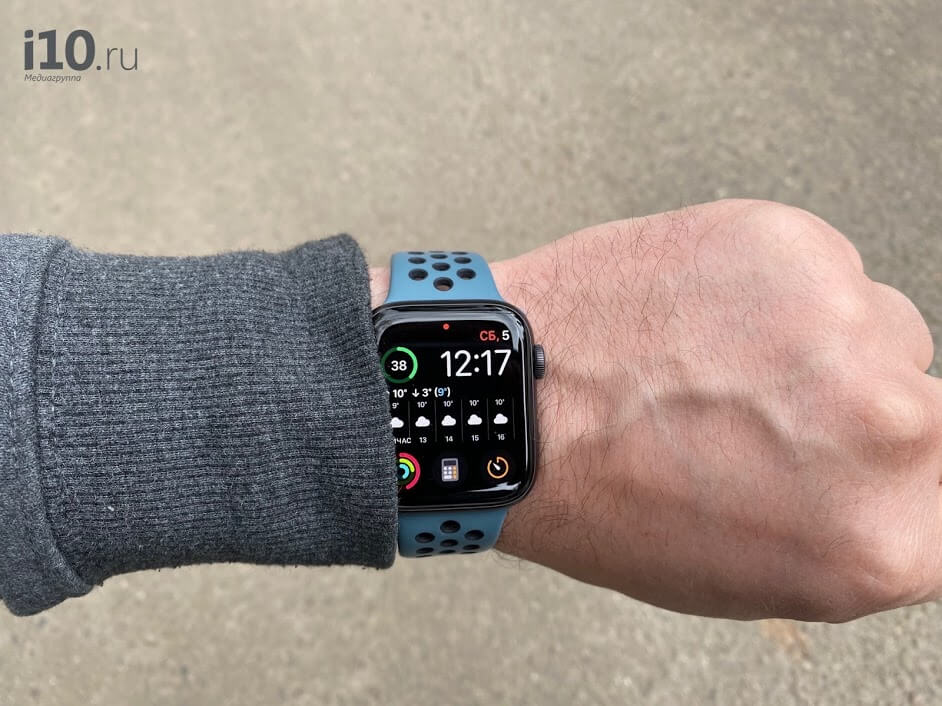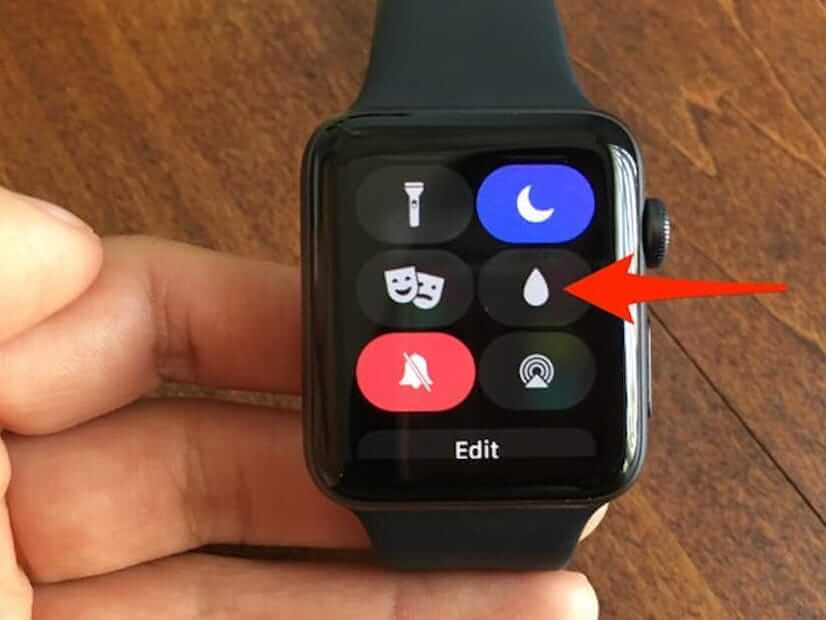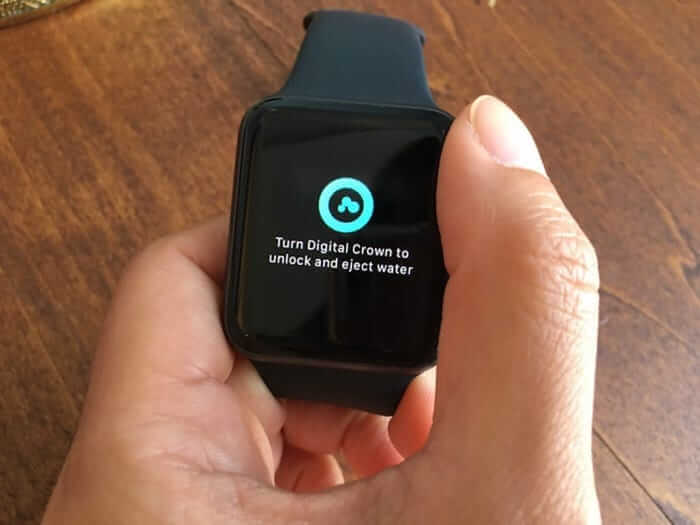- Как исправить не отвечающий экран Apple Watch: 4 простых решения
- Быстрые исправления
- Принудительно перезапустить часы
- «Брикет» и другие более серьезные проблемы
- Основные причины поломки экрана Apple Watch
- Тонкости восстановления работы экрана
- Экран Apple Watch не реагирует на нажатия. Что делать
- Что значит капля на экране Apple Watch
- Как высушить Apple Watch
- Не включаются Apple Watch. Что делать?
- ПОЧЕМУ ЖЕ ОНИ НЕ ВКЛЮЧАЮТСЯ?
- ПЕРЕЗАГРУЗИТЬ ПРИНУДИТЕЛЬНО
- ПОПРОБУЙТЕ ОТКЛЮЧИТЬ VOICEOVER
- ИСПОЛЬЗУЙТЕ TENORSHARE REIBOOT
Как исправить не отвечающий экран Apple Watch: 4 простых решения

Часы Apple, как правило, являются довольно надежными частями комплекта, но они не застрахованы от неисправностей. Одна проблема, с которой мы сталкивались пару раз, — это когда циферблат перестает реагировать на прикосновения, и это может быть особенно неприятно, потому что это также предотвращает очевидное первое исправление — включение и выключение устройства.
Иногда кажется, что экран вообще не работает; в других мы находим, что некоторые жесты восприимчивы — например, пролистывание вверх, чтобы получить Центр управления, — но не другие. Но что объединяет эти ситуации, так это то, что проблема явно ограничена экраном: аппаратные элементы управления (диск и боковая кнопка) работают нормально.
В этой статье мы познакомим вас с четырьмя простыми решениями этой проблемы и поможем вам получить не отвечающий экран Apple Watch, выполняющий ваши ставки еще раз. Дополнительные советы по устранению проблем с часами см. В разделе «Как исправить неработающие часы Apple Watch».
Быстрые исправления
Сначала мы избавимся от очевидных вещей. Засорен ли экран каким-либо образом или он загрязнен? Дайте ему мягкую, но тщательную очистку, чтобы удалить грязь, которая могла бы помешать вашим пальцам создать хорошее соединение.
А что касается самих этих пальцев, проверьте, что они чистые и (рискуют быть действительно очевидными) не прикрыты. Например, большинство перчаток перестанут работать с сенсорными экранами, хотя вы можете купить специальные перчатки, которые этого не делают. Возможно, стоит попробовать разные пальцы или даже чужие пальцы, чтобы увидеть, если проблема на человеческом уровне.
Хорошо, это не что-то основное. Давайте двигаться дальше.
Принудительно перезапустить часы
В девяти случаях из десяти перезапуск часов решит эту проблему. Но обычный метод перезапуска не сработает, потому что, удерживая боковую кнопку, вам нужно будет провести пальцем по дисплею, где отображается надпись POWER OFF.
Так что вместо этого мы сделаем принудительный перезапуск. Для этого нажмите и удерживайте боковую кнопку и цифровую корону около 10 секунд — продолжайте удерживать, пока не увидите логотип Apple.
Когда часы снова включатся, посмотрите, работает ли сенсорный экран должным образом.
«Брикет» и другие более серьезные проблемы
Если экран по-прежнему не работает, виноват что-то более фундаментальное. Мы переходим к чуть более трудоемким исправлениям.
Вы можете попробовать проверить наличие обновлений watchOS — обновления ОС часто включают исправления для проблем с оборудованием. Вот как обновить watchOS на Apple Watch.
Следующий шаг, который стоит попробовать, — это пара.
Откройте приложение Watch на спаренном iPhone. На вкладке «Мои часы» нажмите на часы в верхней части, затем на следующем экране нажмите строчную букву «i» справа. Теперь нажмите Unpair Apple Watch.
Обратите внимание, что это уничтожит Apple Watch. Однако на телефоне будет создана резервная копия, поэтому, если нам удастся решить проблему, вы сможете восстановить ваши данные. (Если вы создаете резервную копию iPhone, не забудьте зашифровать его, иначе данные о здоровье и пригодности не будут включены — см. Здесь для получения дополнительной информации.)
Если ничего из этого не решит проблему, проблема ваших часов, вероятно, выйдет за рамки самодельных исправлений. Полный «кирпич» обычно не позволял бы аппаратным кнопкам продолжать работать, но что-то такого порядка, вероятно, происходит.
Лучше всего связаться с Apple и / или продавцом, который поставил часы, и спросить их совета, особенно если они все еще находятся в гарантии. Вот как записаться на прием в магазине Apple.
Если худшее приходит к худшему и вам нужна замена, вот наше руководство по покупке Apple Watch и сводка лучших предложений Apple Watch.
Источник
Основные причины поломки экрана Apple Watch
Вы владелец современного девайса бренда эпл, а в нем не работает экран на apple watch? Как показала частота обращения владельцев смарт часов, экран – это одной из самых уязвимых мест устройства и проблема № 1.
Данная поломка, как и любые другие не возникают на пустом месте. Следовательно, если не работает дисплей на эппл вотч, то на, то есть конкретная причина, а точнее их может быть несколько.
Во главе угла стоит человеческий фактор или проще говоря небрежная эксплуатация. Они приводят к падениям часов с высоты либо на твердые поверхности, ударам. Это в свою очередь становится причиной:
- неисправности клавиш, отвечающих за запуск девайса;
- появления «черного» экрана;
- отклеивания экрана;
- отсутствия функциональности сенсора.
- Падения в водоемы, в ванну и другие контакты с водой либо влагой.
Проникновение под защитный корпус – это гарантия возникновения коррозийных процессов и полного выхода устройства из строя. Решение проблемы – это оперативная замена компонента.
На работоспособность экрана может повлиять некачественно проведенный ремонт, перепрошивка либо установка обновлений (сбой ПО).
Не заметить такую поломку невозможно, так как происходит:
- частичное либо полное выключение экрана;
- отсутствие реакций со стороны дисплейного модуля;
- изображение появляется и исчезает;
- самопроизвольное отключение экрана;
- полная утрата функциональности и невозможность решения вопроса самостоятельно.
Какими бы ни были причины поломки, только сервис от профессиональных мастеров поможет ее ликвидировать.
Тонкости восстановления работы экрана
Если вы столкнулись с ситуацией, когда не работает экран на apple watch, то не пытайтесь устранить проблемы самостоятельно. Этот девайс со сложными конструкционными особенностями и электроникой, поэтому любое неправильное движение приведет к их полному выходу из строя без возможности восстановления. Не помогла перезагрузка, нажатие комбинаций кнопок и другие экстренные меры? Тогда везите девайс к нам в офис. Наши отделения вы сможете найти в нескольких городах – Киев, Днепр, Харьков, Львов, Одесса.
Мы решаем проблему комплексно и предлагаем услуги следующего характера:
- Первичный осмотр гаджета и консультирование.
- Комплексная диагностика для получения информации о причинах неисправности.
- Работы восстановительно-ремонтного характера. Специалист выбирает способ эффективной ликвидации проблемы исходя из установленных причин. Это может быть, как элементарная замена комплектующего, так и сложный ремонт.
- Профилактические мероприятия.
- Послеремонтная проверка (тестирование).
Какие преимущества нашего сервиса?
- во-первых, цена. Все услуги выполняется по приемлемой стоимости. С прайсом на 2020 год вы сможете ознакомиться на сайте или узнать у специалиста при посещении отделения;
- во-вторых, гарантии на большинство выполняемых работ;
- в-третьих, использование исключительно запчастей оригинального типа;
- в-четвертых, доставка курьером устройства, прошедшего ремонт.
Источник
Экран Apple Watch не реагирует на нажатия. Что делать
Несмотря на то что многие современные смартфоны имеют защиту от попадания влаги, пользоваться ими под водой всё равно нельзя. Нет, дело вовсе не в том, что существует какой-то специальный запрет, а в том, что ёмкостные дисплеи воспринимают контакт с водой как реальные прикосновения. Из-за этого тачскрин начинает неправильно воспринимать нажатия и препятствует выполнению нужных действий. Дисплеи смарт-часов в этом смысле совершенно не отличаются от смартфонов, потому что тоже реагируют на замыкание цепи, что в свою очередь иногда может становиться причиной определённых неудобств для пользователей. К счастью, Apple нашла, как исправить эту проблему.
В Apple Watch есть специальный режим, который отключает экран. Это нужно, чтобы предотвратить случайные нажатия
Начиная со второго поколения, Apple Watch получили продвинутую защиту от воды, благодаря чему с ними стало можно нырять. В отличие от iPhone, которые, невзирая на сертификацию по стандартам IP67/68, не рекомендуется погружать в воду, Apple Watch предусматривают выполнение спортивных упражнений в бассейне. Это значит, что часы практически наверняка будут время от времени проходить испытание водной стихией, которая может нарушить работу тачскрина. А чтобы этого не происходило, Apple встроила в их прошивку специальный режим под названием «Блокировка воды».
Что значит капля на экране Apple Watch
Капелька на экране Apple Watch — это режим «Блокировка воды»
Нет, он не препятствует попаданию влаги внутрь корпуса часов. Для этого в их конструкции предусмотрена пассивная защита. Этот режим нужен для того, чтобы заблокировать экран при контакте с водой. Дело в том, что вода является хорошим проводником, а значит, может замкнуть цепь. А поскольку ёмкостные экраны реагируют не на давление, как резистивные, а на замыкание цепи, то, чтобы избежать случайных нажатий, часы блокируют тачскрин. В результате Apple Watch всё ещё смогут присылать вам уведомления и демонстрировать другую информацию, но их дисплей не будет реагировать на прикосновения.
Читайте также: Apple подтвердила существование приложения Sleep для Apple Watch
Режим «Блокировка воды» может быть активирован принудительно, например, если вы решили просто искупаться в часах, и автоматически. Самостоятельная активация происходит в том случае, если Apple Watch распознают начало водной тренировки. В этом случае на экране появится маленький значок капли. Она означает, что «Блокировка воды» включена и теперь часы не будут реагировать ни на воду, ни на ваши собственные нажатия. А чтобы вернуть Apple Watch былую работоспособность, прокрутите Digital Crown по направлению от себя и крутите до тех пор, пока экран не разблокируется.
Как высушить Apple Watch
В Apple Watch есть встроенный режим по выталкиванию воды из данамиков
Отключение режима «Блокировка воды» одновременно активирует низкочастотный звук – это нормально. Если приглядеться, можно даже заметить, как из динамиков вылетают капельки воды. Таким образом Apple Watch избавляются от влаги, которая попала внутрь корпуса. Несмотря на то что конструкцией часов предусмотрена специальная прокладка, которая защищает внутренние компоненты от повреждения из-за проникновения влаги, на корпусе всё-таки есть технические отверстия, куда может проникнуть вода. Важно, чтобы она не застаивалась там, поскольку это может негативно отразиться на качестве звука, который издают часы, и, возможно, работе других элементов.
Подпишись на наш чат в Telegram. Только там ты сможешь пообщаться с авторами AppleInsider.ru.
Важно понимать, что оригинальные Apple Watch (без указания на серию), а также Apple Watch Series 1 не имеют защиты от попадания воды, а потому тренировки в бассейне и тем более в солёной морской воде им противопоказаны. Поэтому, если экран этих моделей часов перестал реагировать на прикосновения, не пытайтесь отключить режим «Блокировка воды», потому что его в их прошивке банально нет. Скорее всего, причина, по которой тачскрин не воспринимает касания, кроется в чём-то другом, и лучше в таких ситуациях обращаться напрямую в сервисный центр Apple.
Источник
Не включаются Apple Watch. Что делать?
В этой статье разберем, почему Apple Watch отказываются работать, стоит ли по этому поводу унывать и можно ли все исправить самому?
ПОЧЕМУ ЖЕ ОНИ НЕ ВКЛЮЧАЮТСЯ?
Если гаджет не включается, стоит проверить в порядке ли батарея. Возможно аккумуляторы пусты и восстановление питания оживит устройство.
Другой вариант – вышла из строя зарядка . Попробуйте подключить иное ЗУ или проверьте, хорошо ли подсоединен зарядный кабель.
Все оказалось в порядке, а экран остается черным? Значит следует разбираться дальше.
Если дисплей не слушается
Включили часофон, на экране появился логотип Apple, а дальше «тишина». Причин отсутствия движения на дисплее может быть несколько:
- Произошел сбой программного оборудования или хронометр завис после обновления. Такое случается при стремлении улучшить функциональность системы. Довольно часто при смене OS или софта электроника начинает некорректно работать. Попробуйте перезагрузить аппарат или повторить обновление.
- На дисплее появились трещины. При падении, ударе или ином неосторожном обращении с умными часами на экране появляются глубокие царапины или трещины. В домашних условиях это исправить не получится. Вот тут лучше всего посетить сервисный центр и побыстрее, чтобы не усугубить ситуацию.
- Вышла из строя кнопка, включающая гаджет. Сломаться клавиша может при сильном надавливании или ударе. Это тоже повод обратиться в сервисный центр. Отремонтировать кнопку самому не получится, если у вас нет специальных инструментов.
- Слишком долго часофон находился под водой или опустили гаджет на глубину больше дозволенной, или оказались под действием пара. Часы необходимо высушить. Попробуйте покрутить Digital Crown несколько раз. Если после этого дисплей остается угрюмым, несите гаджет к специалистам.
А теперь разберемся со способами устранения неполадок в домашних условиях, их несколько.
ПЕРЕЗАГРУЗИТЬ ПРИНУДИТЕЛЬНО
Сделать это может даже неопытный пользователь. Достаточно последовательно выполнить следующие действия:
- зажмите одновременно на смарт-часах колесико и кнопку, отвечающую за питание;
- удерживать в таком состоянии до появления на экране яблочного логотипа.
После этого в дело вступит WatchOS. Система автоматически внесет изменения. Затем проведет оптимизацию и обновится до конечной версии, которая действует на данный момент. Все вместе займет не более 5 минут.
ПОПРОБУЙТЕ ОТКЛЮЧИТЬ VOICEOVER
Для голосового управления умными часами Apple служит VoiceOver. Функция находится в операционной системе гаджета. Если она дает сбой проблемы с работой часофона неизбежны.
К сбоям может привести и Screen Curtain. Их отключение может исправить ситуацию. Для этого:
- на iPhone открыть приложение Apple Watch;
- зайти в «Genera» и открыть настройки;
- найти «Accessibility» и нажать на «Доступность»;
- в перечне отыскать VoiceOver и Screen Curtain, нажать отключить.
Если это не дало ожидаемого эффекта, осталось воспользоваться третьим способом устранить неисправность.
ИСПОЛЬЗУЙТЕ TENORSHARE REIBOOT
Программное обеспечение создано специально для Apple Watch и iPhone и подходит для Mac и Windows.
Tenorshare ReiBoot необходимо скачать и установить на ноутбуке или компьютере. Следующий шаг: произвести сопряжение между устройствами. Теперь нужно тапнуть по клавише «Войти в режим восстановления». Когда на смарт устройстве появится иконка iTunes, кликнуть на клавишу «выйти из режима восстановления». Последний шаг: запустить умные часы.
Часики не пришли в себя? Не расстраивайтесь – подключите хронометр к компьютеру еще раз и:
- нажать «Решить все iOS зависания»;
- из предложенного выбрать «Восстановить сейчас»;
- показать направление для загрузки файла и нажать «сейчас» для подтверждения действия;
- поставить галочку возле «Исправить сейчас».
По завершении проделанных операций Apple Watch должны заработать автоматически.
Воспользовавшись одним из предложенных способов получится восстановить работу полезного девайса. Если положительный результат не достигнут, нужно обращаться к специалистам сервисного центра.
Источник